5、初步调亮后头发的明暗部分非常明显了。现在由右侧底部开始分段来处理。先用套索工具选区图8所示的选区,羽化10个像素后按Ctrl+ L 调亮,如图9。调亮的标准就是不要丢失细节,细节开始丢失的时候就停止调亮,如图9中局部还有灰色的区域。
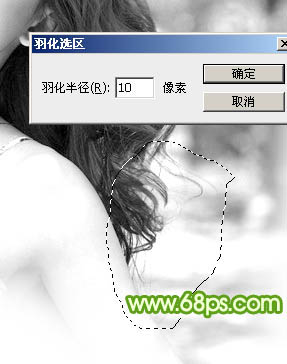
<图8>
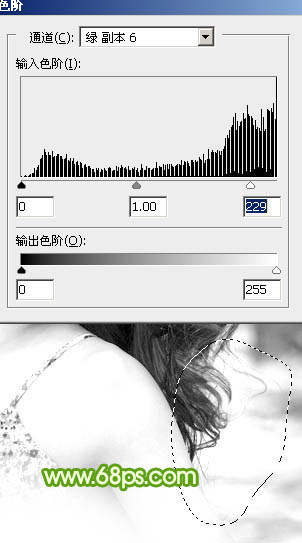
<图9>
6、取消选区,再用套索工具把没有调亮的部分选取出来,羽化5个像素后继续按Ctrl+ L 调亮,效果如图11。
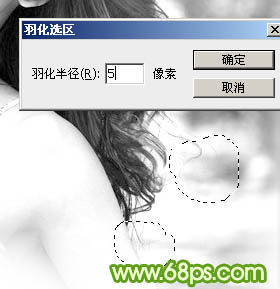
<图10>
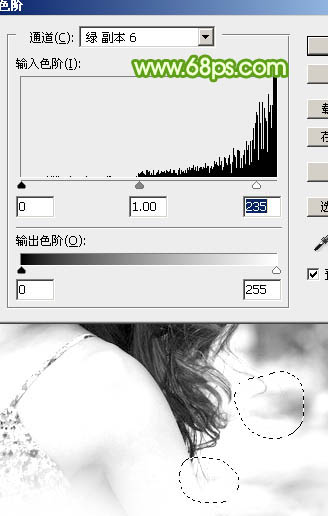
<图11>
7、第一段基本完成,用套索把发丝外部区域选取出来填充白色。

<图12>
8、接着上面一段来处理,继续用套索工具选取需要调亮的部分,羽化3个像素后按Ctrl+ L 调亮,如图14。
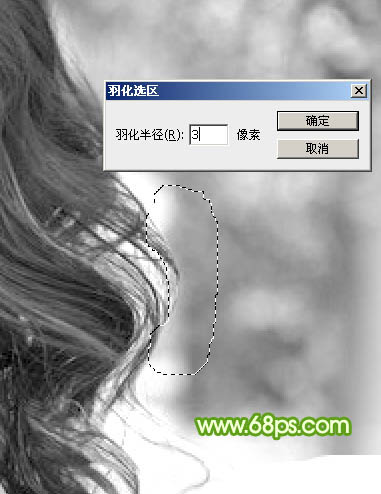
<图13>

<图14>
9、调的时候不一定要把灰色都调白,头发与灰色间如果出现白色的空隙也可以,这样避免丢失细节,如下图。
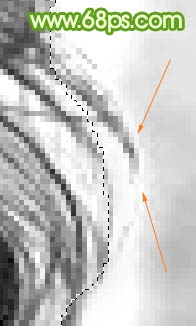
<图15>
10、用套索选取头发外围部分,填充白色,第二段也顺利完成。

<图16>

<图17>







